Änderungsstand: 2021-07-26
Installation:
Phpipam benötigt eine mysql-Datenbank. Hierbei gibt es verschiedene Möglichkeiten, dies zu Handhaben.
1.) Man könnte eine mariadb als Docker, nur für phpipam verwenden. phpipam würde sich dann die Datenbank selbst einrichten.
2.) Man könnte eine vorhandene mariadb als Docker verwenden und phpipam die Einrichtung komplett überlassen.
3.) Man könnte auch eine vorhandene mariadb als Docker verwenden, eine zusätzliche Datenbank per Hand dort anlegen und phpipam sagen, dass es diese Datenbank verwenden soll.
Ich entscheide mich für die zweite Variante. Diese ist für den Betrieb als Docker am effektivsten. Ich verwende eine MariaDB und betreibe dort mittlerweile 20 verschiedene Datenbanken. Hierbei sichere ich täglich jede einzelne Datenbank, einmal alle Datenbanken komplett als ein File und den MariaDB-Container an sich. Wer noch keinen MariaDB-Docker am Laufen hat, kann sie hier den Guide dafür ansehen.
Es muss keine Datenbank in MariaDB erstellt werden. Das übernimmt phpipam. Jetzt installiere ich den Docker phpipam in Unraid:
- „Apps“
- Im Suchfeld phpipam eingeben
- phpipam www (SAL-e) auf Download-Symbol klicken
- Gewünschte Einstellungen tätigen
- Netzwerktyp: br0
- Statische IP-Adresse (optional): Ich vergebe eine statische, freie IP-Adresse)
- IPAM_DATABASE_HOST: 192.168.1.39 (IP des Unraid-Servers bzw. des Datenbank-Dockers)
- IPAM_DATABASE_PORT: 3306
- IPAM_DATABASE_NAME: phpipam
- IPAM_DATABASE_USER: phpipam
- IPAM_DATABASE_PASS: phpipamadmin (Passwort sollte geändert werden!)
- IPAM_DATABASE_WEBHOST: Die vergebene statische IP-Adresse!
- Der Rest bleibt bestehen.
- Anwenden/APPLY klicken
Der Container wird erstellt und gestartet. Auf in’s Web-Menu. Aufruf im Browser mit der vergebenen IP-Adresse. Folgendes erscheint:
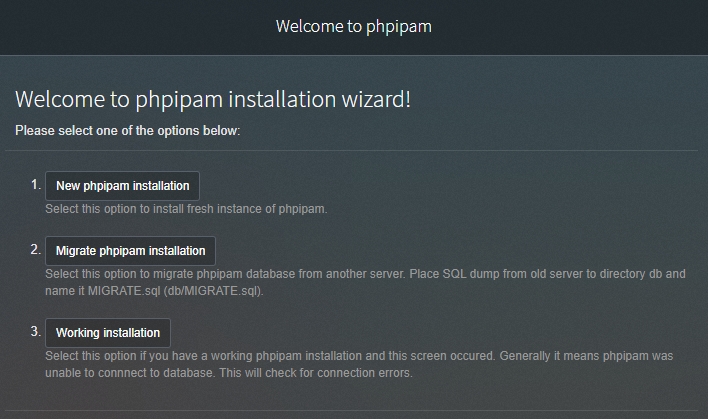
Jetzt die 1 (New phpipam installation).
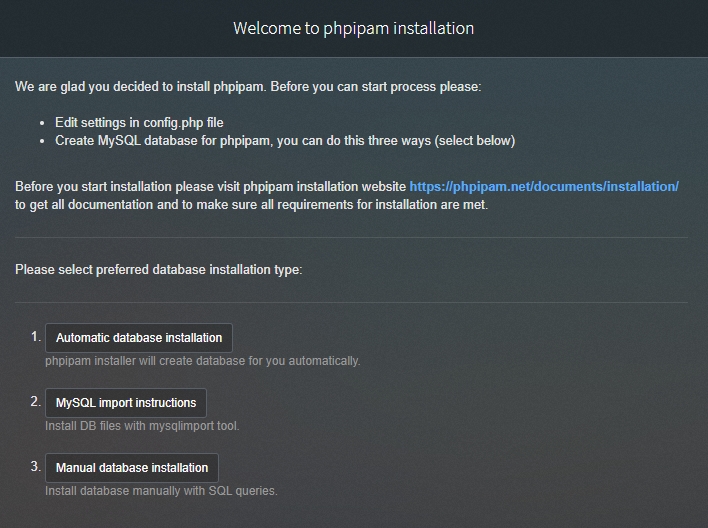
Auch die 1.
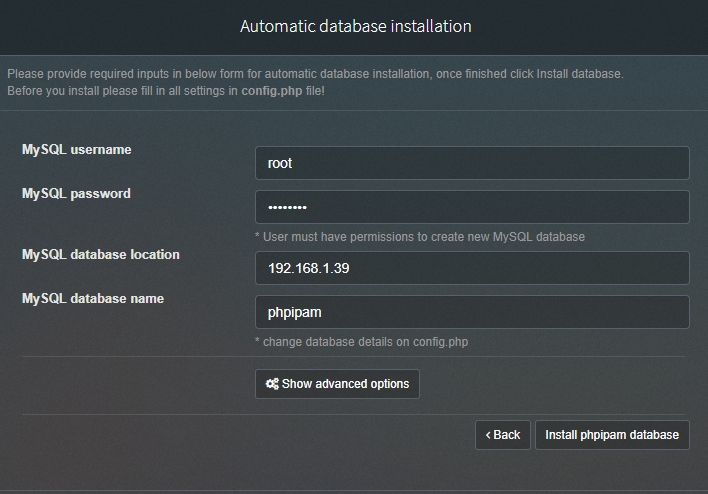
MySQL username: root (oder ein User mit root-Rechten)
MySQL password: Root-Passwort (oder das Passwort des verwendeten User mit root-Rechten)
Klick Install phpipam database.
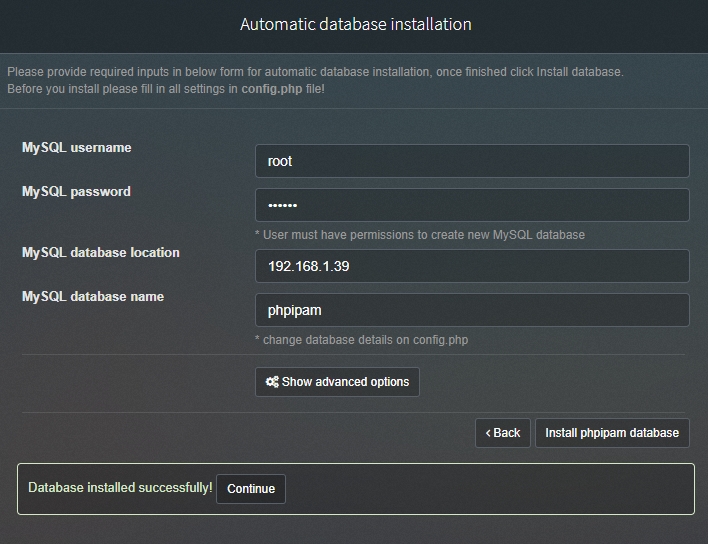
Klick „Continue“. Es erscheint die Aufforderung das Admin-Passwort zu setzen.
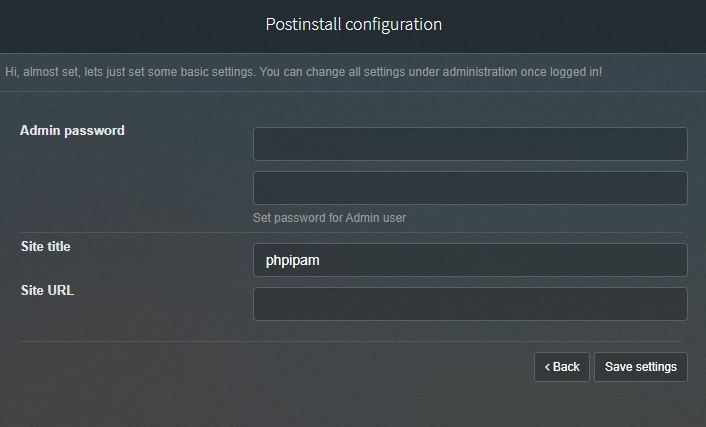
Ich setze ein Passwort und klicke „Save settings“.
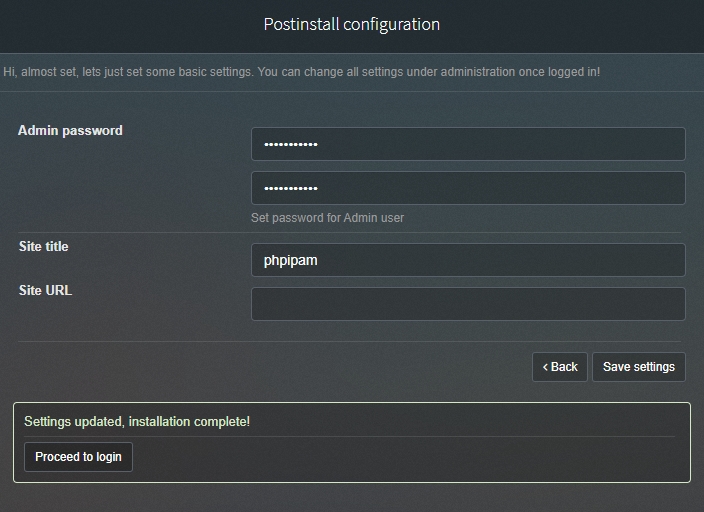
Nun klick auf „Proceed to login“.
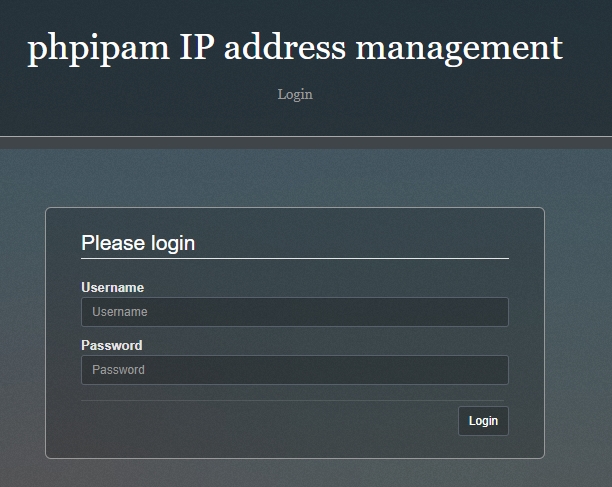
Login:
Username: Admin
Password: Das vergebene Passwort
Das Dashboard erscheint.
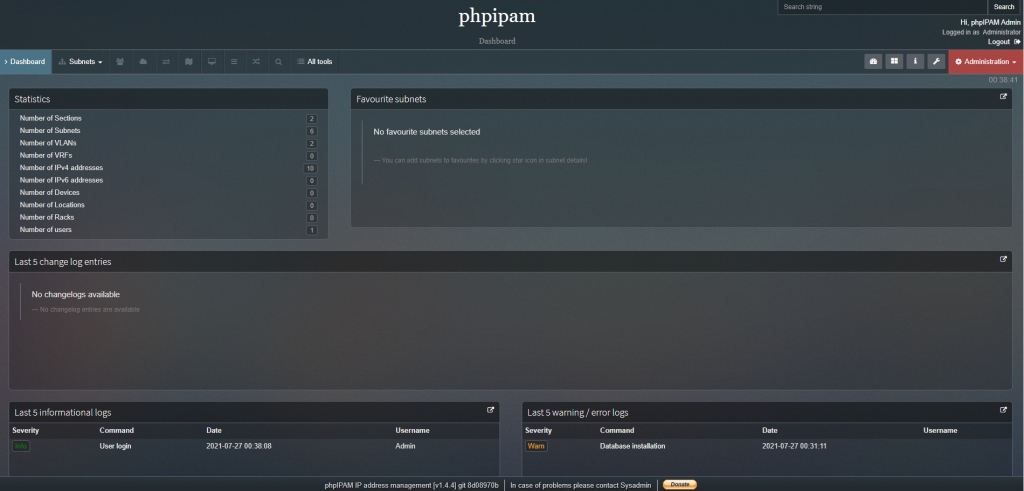
Das war die Installation von phpipam auf Unraid 🙂
phpipam – Ersteinrichtung:
Info: In jedem Bereich, wo jetzt Änderungen vollzogen werden, lösche ich vorher die Standardeinträge.
- Administration (rechts oben)
- Sections
- + Add section
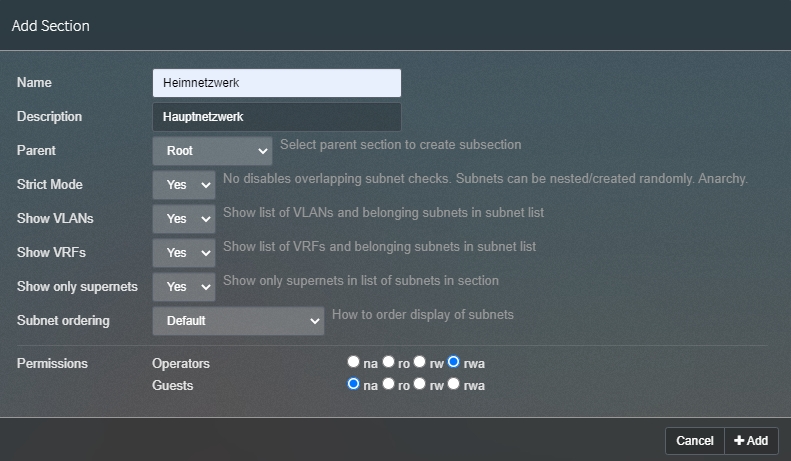
- + Add
Der Abschnitt „Heimnetzwerk“ wurde angelegt. Nun richte ich den Nameserver des Netzwerkes ein. Ich verwende eine USG und verwende diese IP als Nameserver:
- Nameservers
- + Add nameserver set
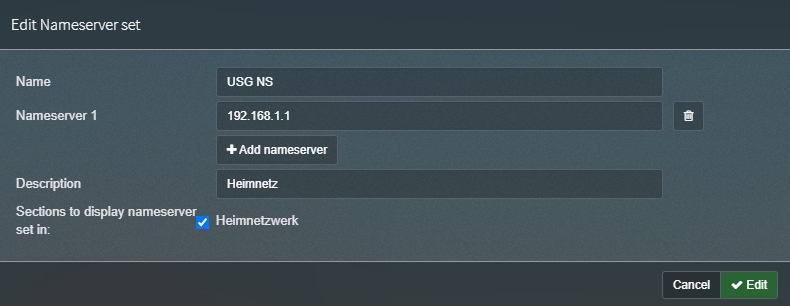
+ Add
Jetzt lege ich das Netzwerk im Abschnitt „Heimnetzwerk“ mit seinem IP-Bereich an.
- Subnets
- + Add subnet
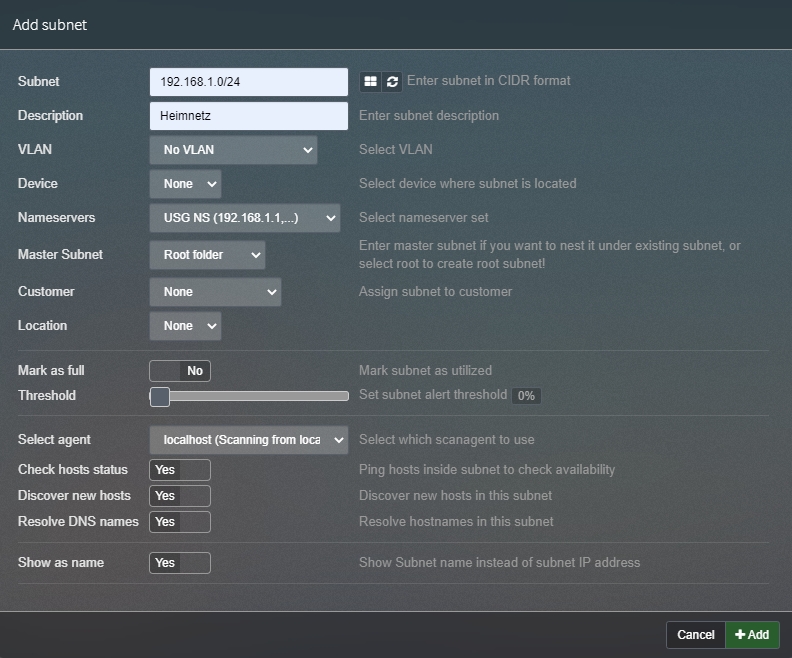
- + Add
Das Netzwerk wurde mit seinem IP-Bereich angelegt.
Nun klicke ich noch einmal auf „Subnets“ und klicke auf den soeben erstellten IP-Bereich. Dort unter „Actions“ den Button „Scan subnet for new host“ und „Scan subnet“ klicken. Das Netzwerk wird durchsucht und alle gefundenen Geräte angezeigt. Auf „Add discovered hosts“ klicken und die Hosts werden alle übernommen.
Jetzt kann jeder einzelne Host noch editiert werden und eine Beschreibung hinzugefügt werden. Das macht das Suchen eines bestimmten Hosts am Ende einfacher. Im unteren Bereich des „IP-Bereiches“ der Rubrik „Subnets“ findet man eine Übersicht, welche IP-Adressen schon belegt und welche noch frei sind.
Das war die Ersteinrichtung. Jetzt könnte man Devices, Locations etc. hinzufügen und das Ganze nach seinem eigenen Bedürfnissen anpassen.
Du muss angemeldet sein, um einen Kommentar zu veröffentlichen.